win10如何将微信加入通知栏 如何在Win10系统中将微信添加到通知栏
更新时间:2023-10-09 14:50:53作者:yang
win10如何将微信加入通知栏,在如今社交媒体的高度发展下,微信成为了人们生活中不可或缺的一部分,在使用Windows 10操作系统的用户中,有些人可能会遇到一个问题,那就是如何将微信添加到通知栏中。通知栏的作用不言而喻,它可以方便地显示最新的消息、提醒和通知,让我们随时随地掌握最新动态。本文将详细介绍如何在Windows 10系统中将微信添加到通知栏,帮助大家更方便地与朋友保持联系。无论是工作还是生活,我们都离不开微信,让我们一起来了解一下吧!
具体方法如下:
1、左键点击左下角的开始菜单,在弹出的菜单里选择设置。
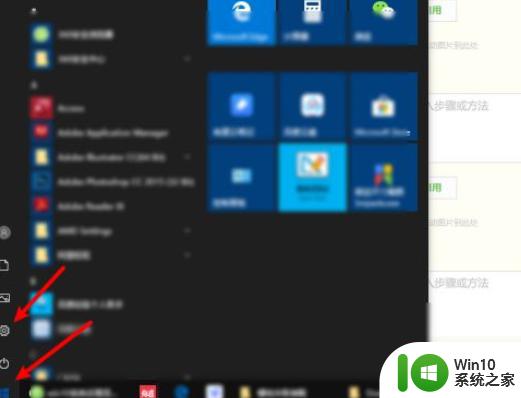
2、在设置里点击个性化。
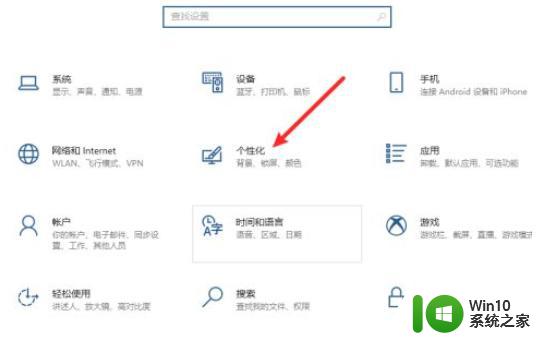
3、在个性化里点击任务栏。
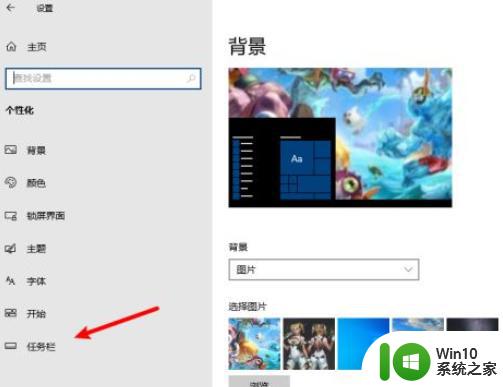
4、找到 “选择哪些图标显示在任务栏上”并点击。
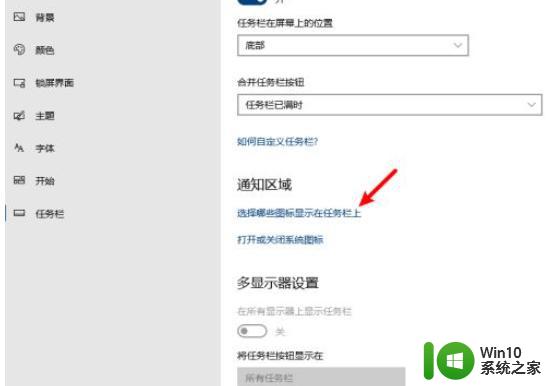
5、找到微信,将后面的开关切换到开。
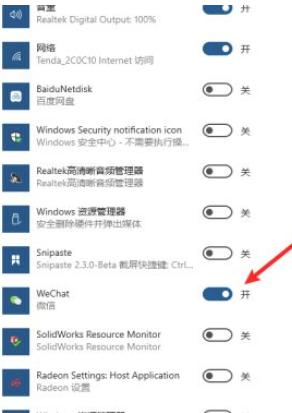
6、如图,微信就显示在了通知栏中。

以上就是如何在Windows 10中将微信添加到通知栏的全部内容,如果您需要,您可以按照以上步骤进行操作,希望这对您有所帮助。
win10如何将微信加入通知栏 如何在Win10系统中将微信添加到通知栏相关教程
- Win10让微信显示在通知栏的方法 Win10如何让微信显示在通知栏
- 设置win10系统任务栏通知区域显示所有图标的方法 如何让win10任务栏通知区域显示所有图标
- 信息声音在哪里关闭 如何关闭win10系统通知的提示音
- win10如何添加微信到电脑桌面 win10怎么把微信快捷放桌面
- win10系统如何关闭软件通知 win10如何取消软件通知的弹出
- win1020h2通知栏设置步骤 - win10 20H2 通知栏设置教程
- win10任务栏通知区域不再隐藏图标的设置方法 win10任务栏通知区域如何不再隐藏图标
- win10如何彻底关闭通知中心 win10如何关闭通知中心完全
- 如何取消系统更新通知 win10如何关闭烦人的更新通知
- win10如何关闭系统通知 如何设置win10开启通知
- win10右边通知怎么关闭 win10右侧通知栏关闭方法
- WIN10怎样让QQ通知消息显示在任务栏 WIN10怎样设置QQ消息通知显示在任务栏
- win10360浏览器播放视频没有声音怎么解决 win10浏览器播放视频没有声音怎么解决
- win10开机出现提示0x000021a蓝屏解救方法 win10开机出现提示0x000021a蓝屏怎么办
- win10文件包含病毒或潜在的垃圾软件的完美解决方法 如何清除Win10文件中包含的病毒和潜在垃圾软件
- win10打开wifi无法连接到此网络解决方法 win10无法连接到wifi的解决方法
win10系统教程推荐
- 1 win10360浏览器播放视频没有声音怎么解决 win10浏览器播放视频没有声音怎么解决
- 2 win10开机出现提示0x000021a蓝屏解救方法 win10开机出现提示0x000021a蓝屏怎么办
- 3 win10文件包含病毒或潜在的垃圾软件的完美解决方法 如何清除Win10文件中包含的病毒和潜在垃圾软件
- 4 win10还原出厂设置找不到恢复环境的解决教程 win10恢复环境丢失怎么办
- 5 win10无线适配器或访问点有问题如何处理 Win10无线适配器连接不上访问点怎么办
- 6 win10游戏没有声音其余都有声音怎么办 Windows 10游戏无声音问题如何解决
- 7 win10截取部分屏幕快捷键是什么 win10截取屏幕部分的快捷键是什么
- 8 nvidia控制面板拒绝访问无法应用选定的设置到您的系统win10如何处理 NVIDIA控制面板无法访问无法应用设置解决方法
- 9 笔记本win10系统连接网络提示ipv4无internet访问权限怎么办 win10系统ipv4无internet访问权限解决方法
- 10 win10修硬盘后开机请稍后时间长如何解决 Win10修硬盘后开机请稍后时间长怎么办
win10系统推荐
- 1 系统之家ghost win10 32位专业硬盘版下载v2023.03
- 2 深度技术ghost win10 64位官方破解版v2023.03
- 3 雨林木风ghost win10教育版32位下载v2023.03
- 4 宏碁笔记本ghost win10 64位旗舰免激活版v2023.02
- 5 电脑公司ghost win10 32位旗舰精简版v2023.02
- 6 雨林木风ghost w10企业家庭版32系统下载v2023.02
- 7 雨林木风ghostwin1032位免激活专业版
- 8 游戏专用win10 64位智能版
- 9 深度技术ghost win10稳定精简版32位下载v2023.02
- 10 风林火山Ghost Win10 X64 RS2装机专业版